9.3. 如何录入、修改、删除商品
平板pad端可帮助您快速完成商品的上架操作,可快捷的进行录入、修改、删除操作,轻松完成您店面商品的展示与管理。
- 在当前页面,点击“后台管理”,点击“平板管理”,进入平板pad端管理页面;
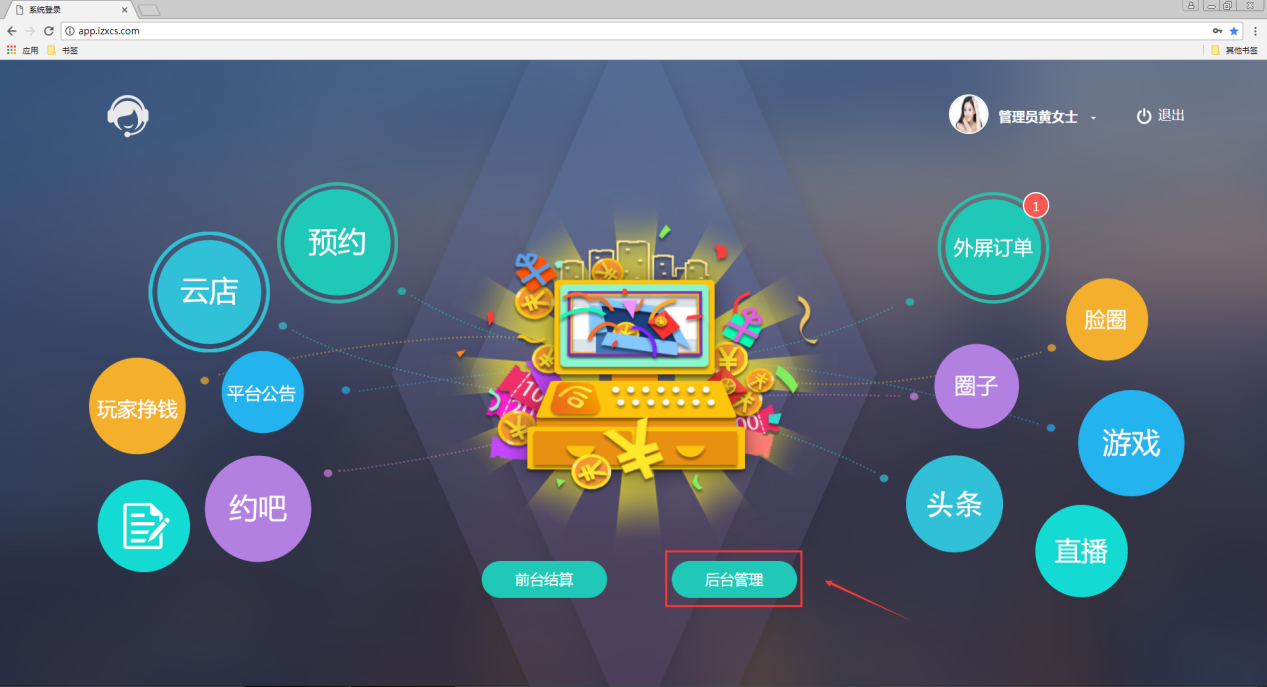
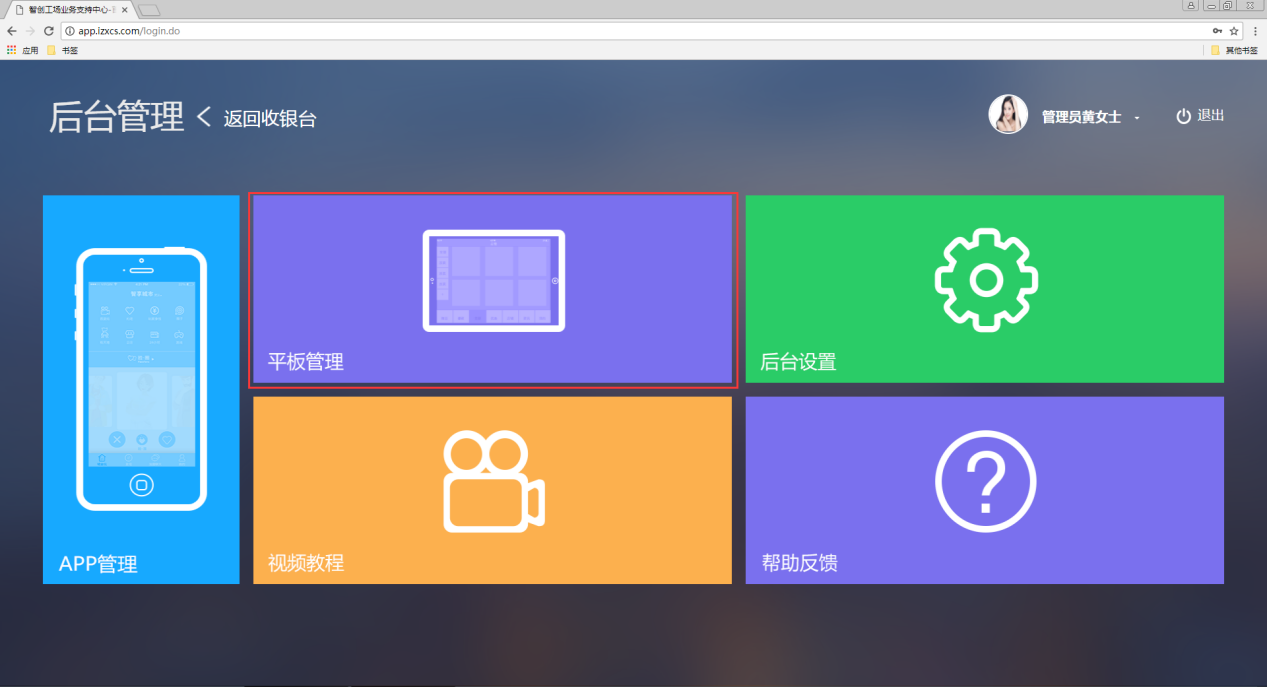
- 在这里我们以精品为例,点击“精品”,点击页面中的“+” 号按钮,弹出对应页面框;
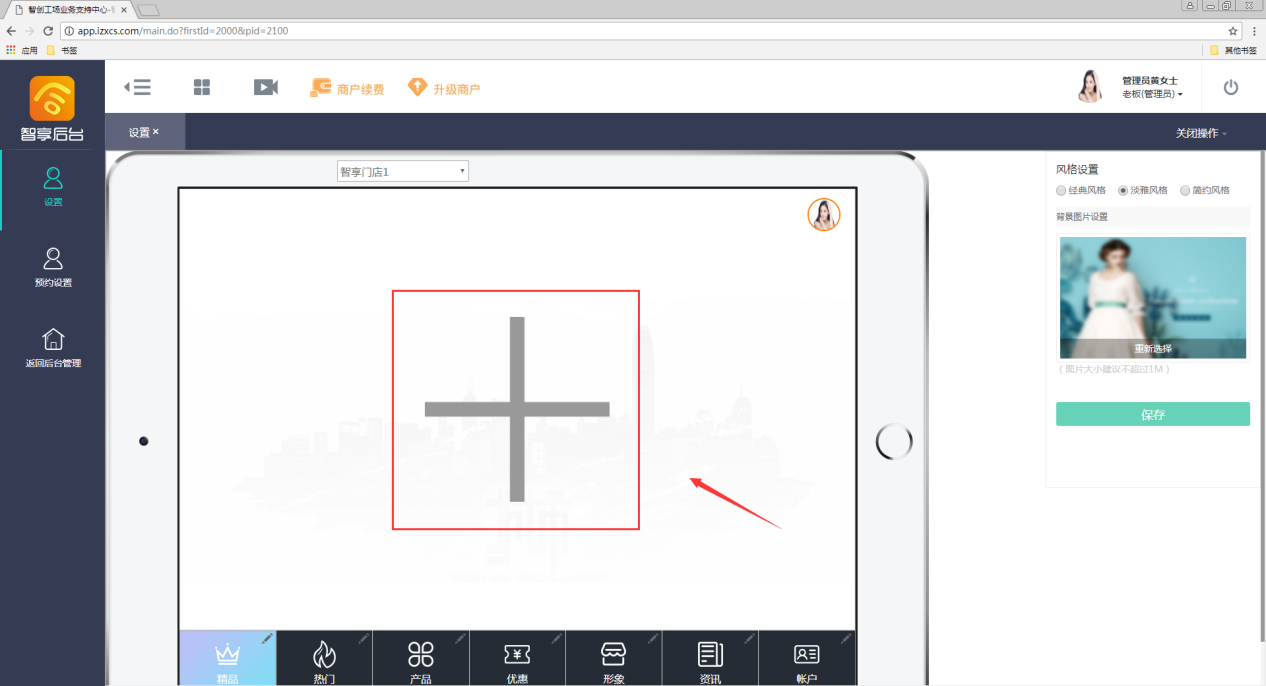
- 首先,您可点击“选择分类”,弹出对应页面框,此处可默认选择对应分类名称,也可对其分类名称进行修改;
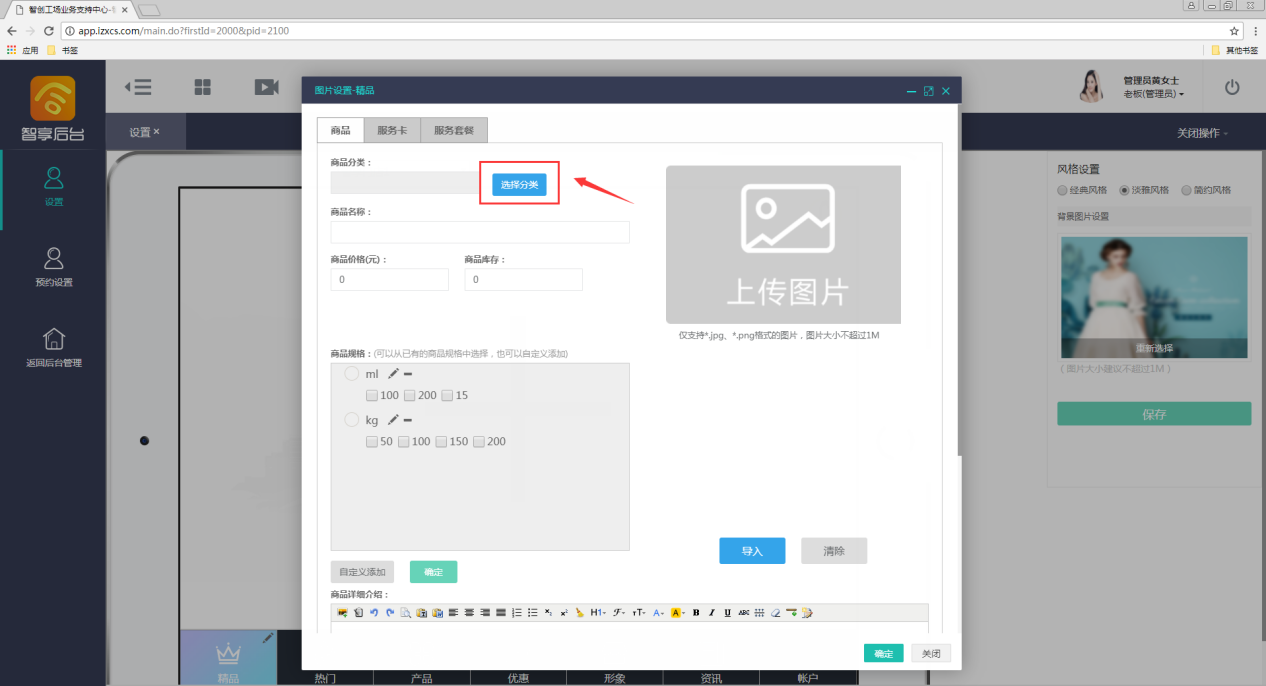
- 点击“编辑”,可对其选择显示/隐藏的设置,然后依次进行编辑,“输入类型名称”及“输入排序号”,(此处排序号根据数字大小进行列表排序),点击确定,即可完成分类名称的修改;
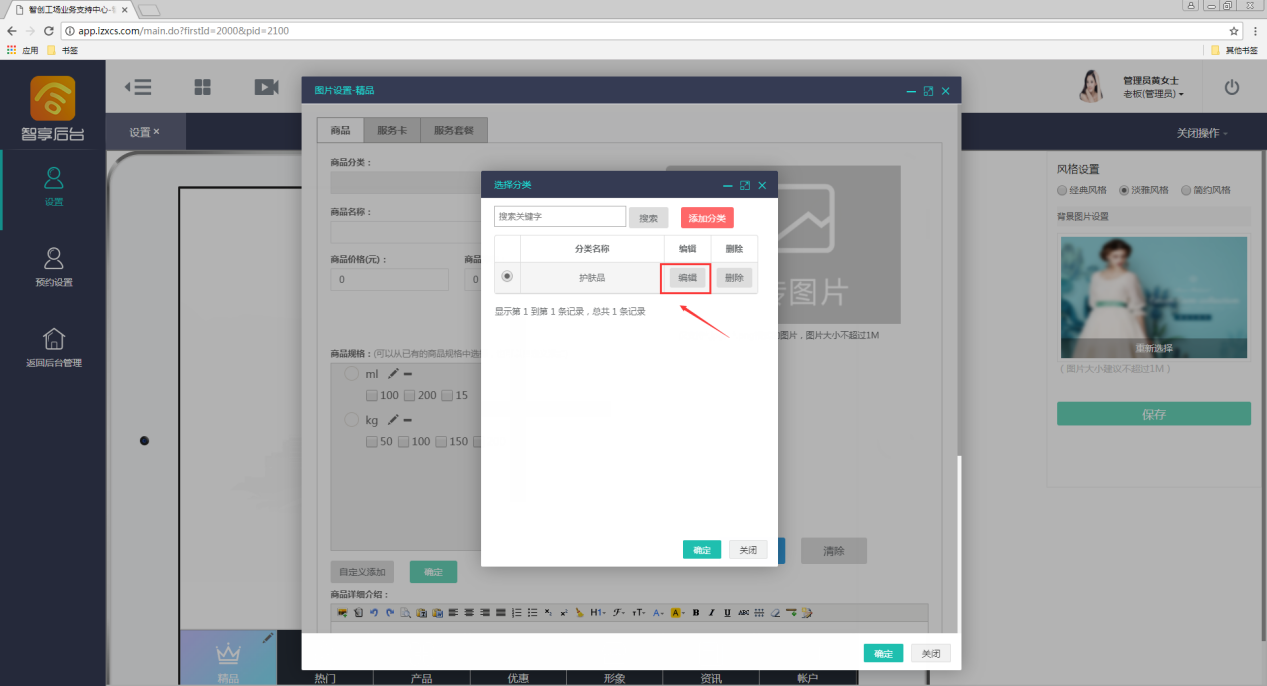
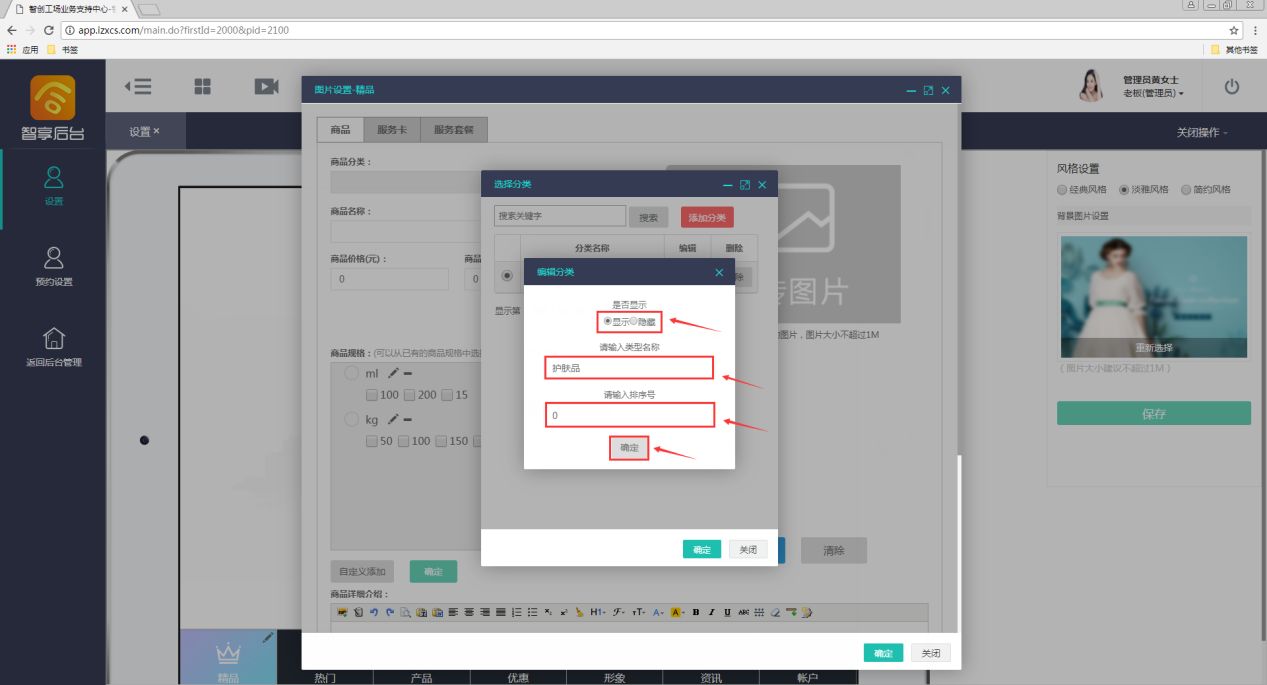
- 点击“添加分类”,同理进行如上操作,依次输入“类型名称” 、“排序号” ,点击“确定”,完成添加分类的操作;
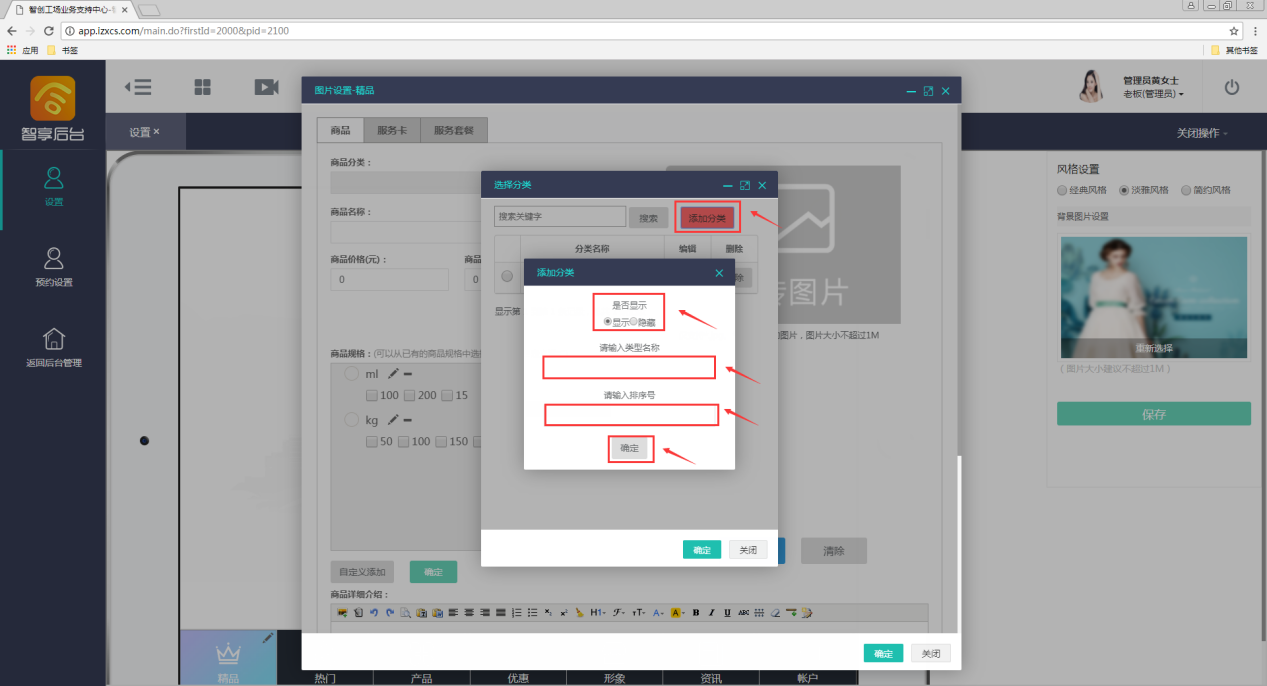
- 选取已添加的分类 ,点击“确定”,即可完成商品分类的操作,此处也可自定义进行删除编辑;
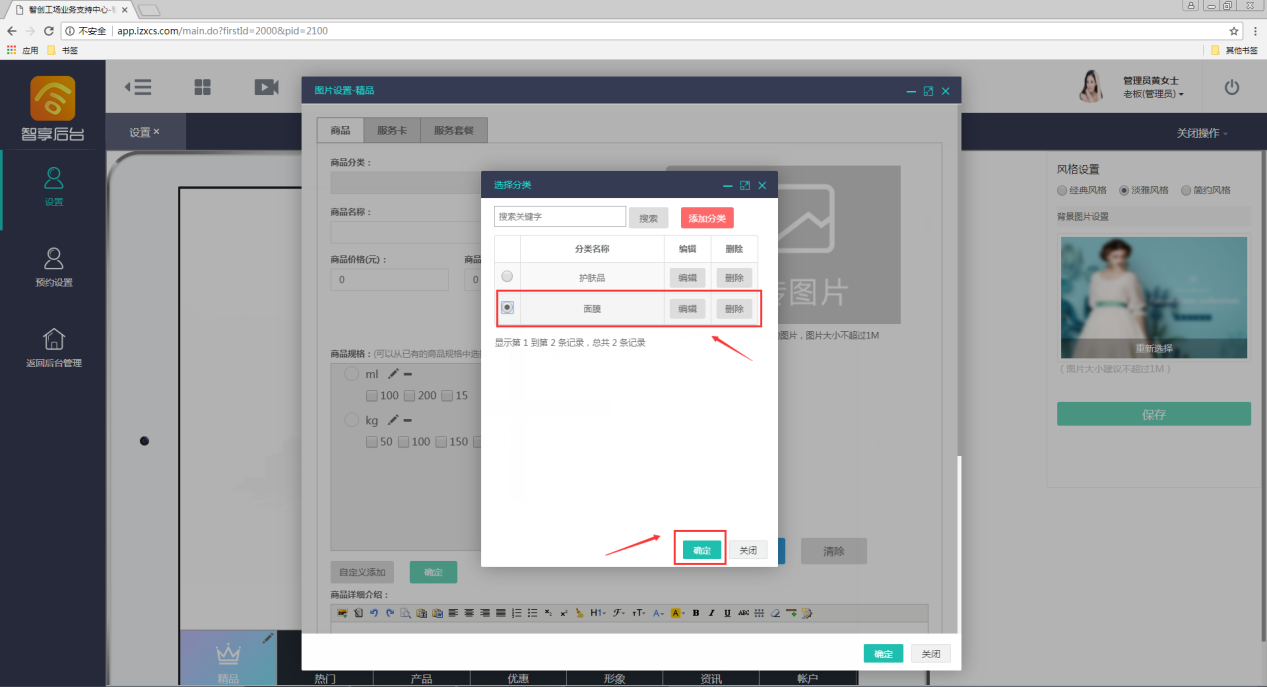
- 在页面中,您可以根据店铺详情自定义输入“商品名称”、“商品价格” 、“商品库存”,勾选“商品规格”,依次完成商品的操作;
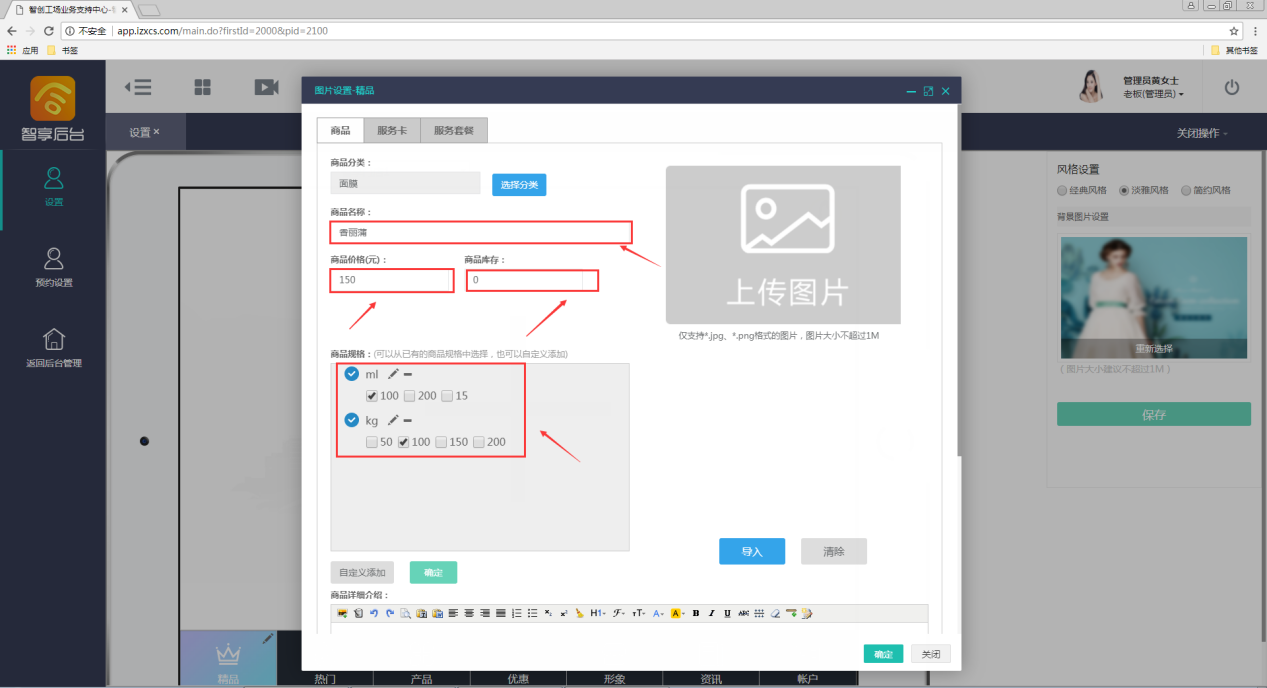
- 此处,您也可以自定义进行商品规格的添加,点击“自定义添加” ,弹出对应页面,您可依次根据商品规格进行编辑,点击“添加”,点击“确定”,即可完成规格的设置,此处需要注意商品规格已有,不可进行重复添加;
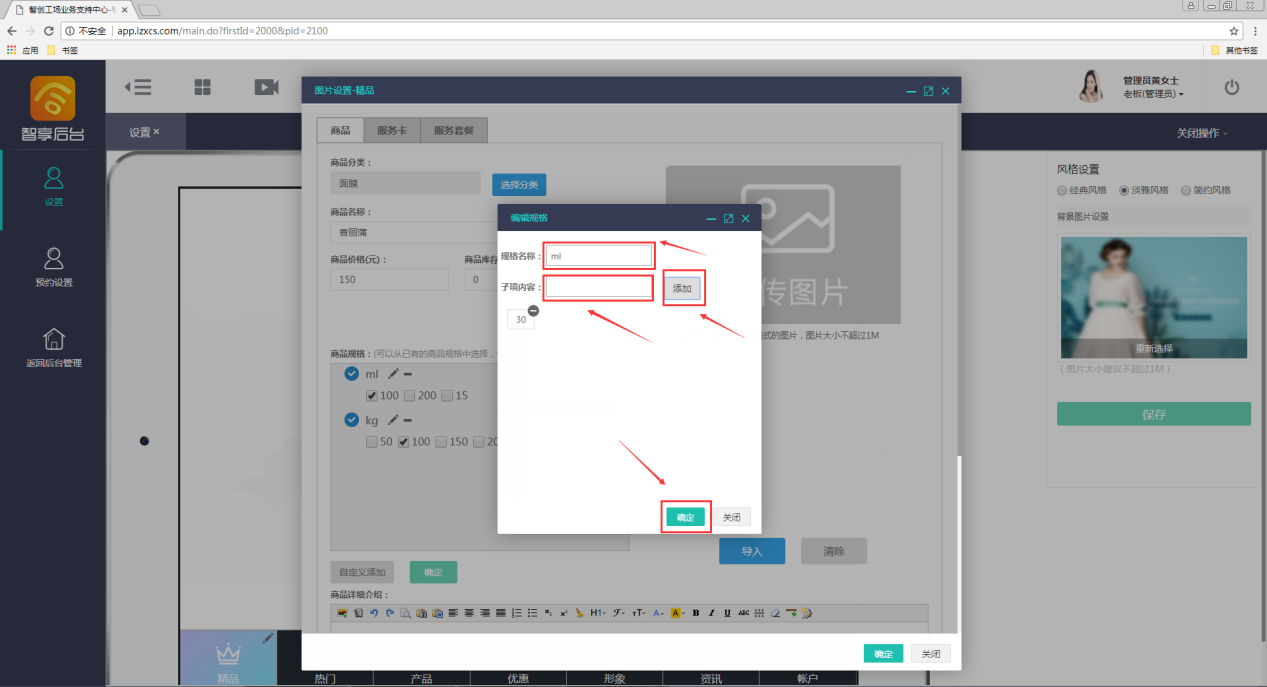
- 接下来,您可依次完成商品的设置,点击页面中的“上传”,自定义进行商品图片的上传,点击“确定”,即可完成;
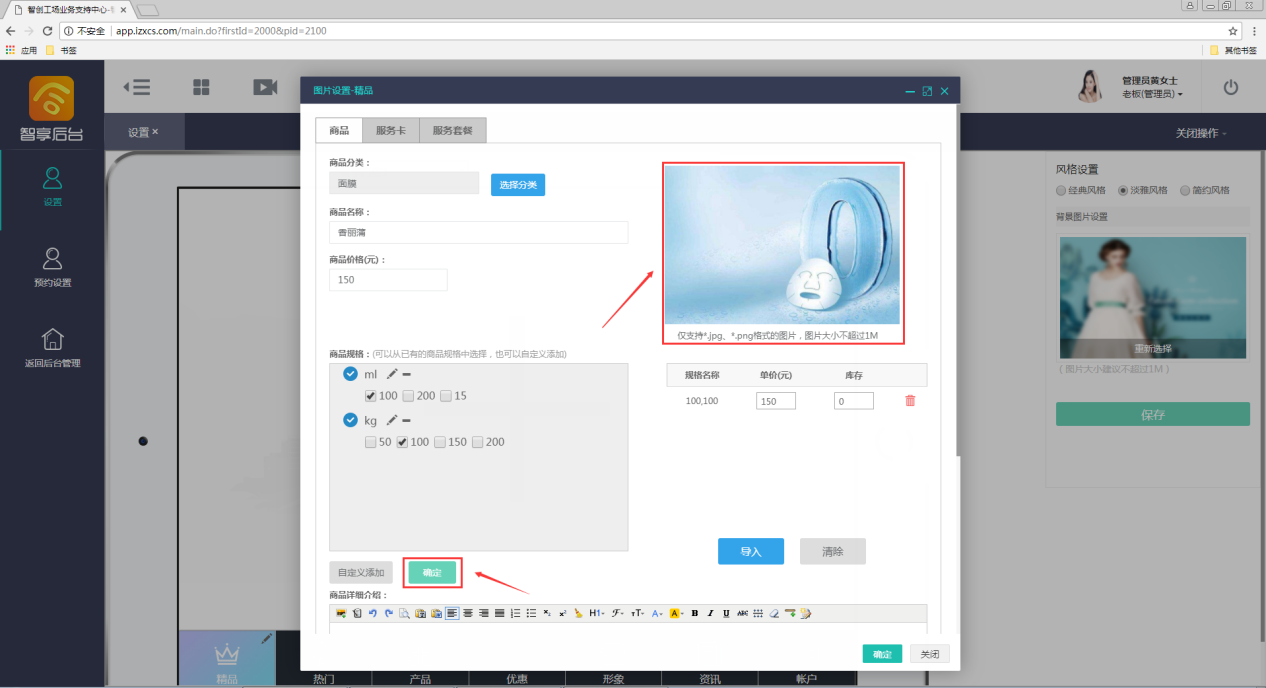
- 在页面中,您可对商品进行详细介绍,及滚动条字幕的设置,点击“商品详细介绍”,根据商品实际情况进行文字编辑,点击“滚动条字幕”,依次填写,点击“确定”,即可完成商品的录入工作;
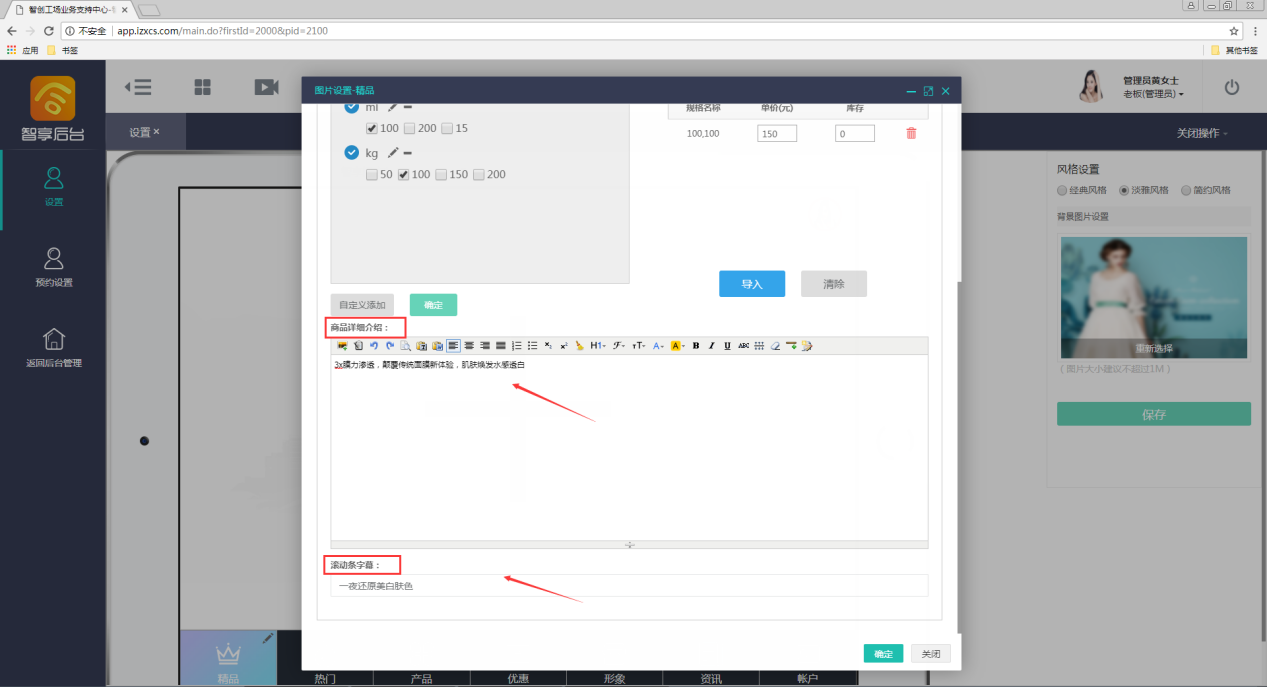
- 任意点击页面,跳转到当前导入的图片设置,可任意进行商品的修改操作;
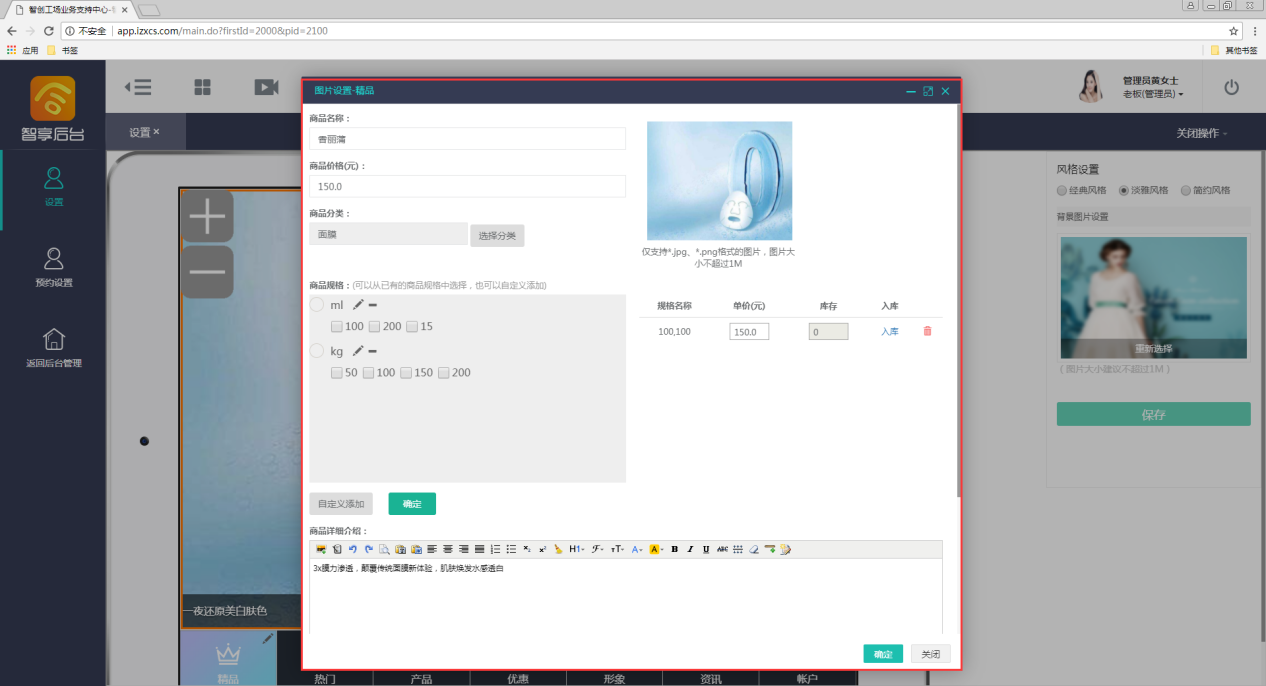
- 点击页面中的“-”号按钮,点击“确定”,可对其商品进行删除。
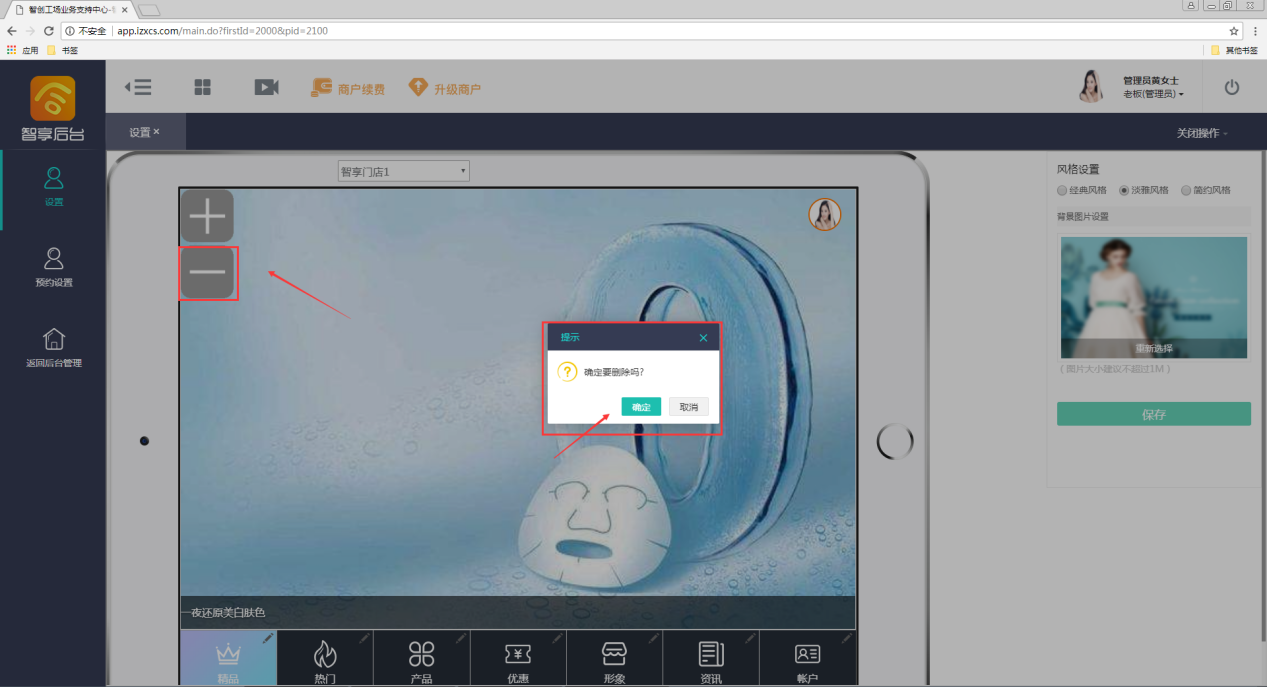
以上就是如何录入修改删除商品操作的讲解,谢谢观看!
 智创工场
智创工场
